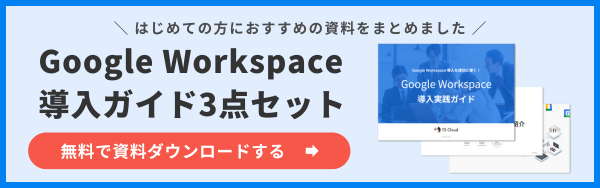Google Cloud Search とは何か?機能や使い方のコツ、料金を紹介
コラム更新日:2025.07.30
「どこにファイルを保存したっけ・・」「あのメールの返信が見つからない・・」日々の業務で、このような経験はありませんか?Google Workspace では、一部のエディションで組織内の情報を簡単に検索できる「Google Cloud Search」が提供されています。この記事では、Google Cloud Search のサポート内容、利用方法、価格、サードパーティのデータアプリケーションをどのようにサポートしているかなどをご紹介します。
Google Workspace の基本機能や料金がわかる!「Google Workspace のご案内」で、あなたの疑問を今すぐ解消。無料ダウンロードで、導入準備を加速させましょう。 ⇒ まずは資料をダウンロードする

執筆・監修:TSクラウド編集部
Google Workspace 正規代理店のうち、最も高いランクのプレミア資格を持っています。業界歴 17 年、延べ 3,500 社以上へのサービス提供で培った知識と経験を活かし、Google Workspace の情報を発信しています。
Google Cloud Search とは?
Google Cloud Search は、組織内にある膨大な数のファイルやコンテンツから、必要なデータや情報を探し出すことができる機能です。Gmail、ドライブ、カレンダーなどのコンテンツを Google Workspace 全体から横断的に検索し、現在の業務に必要な情報を素早く見つけることが可能です。モバイル対応も行っており、専用アプリをインストールすれば、外出先でも Google Cloud Search を利用できます。
Google Cloud Search を使えば、情報を探すための時間の節約とストレスの軽減につながります。
Google Cloud Search の検索対象範囲。対象外はある?
Google Cloud Search ではどのようなものが検索できるのでしょうか。検索できるものとできないものをまとめました。
➤検索対象になるもの
- Google カレンダー
- コンタクトのグローバルディレクトリ(個人の連絡先は含みません)
- Google ドライブ(ドキュメント、スプレッドシート、スライド、フォームも含む)
- Gmail
- グループ
- Google Keep
- Google サイト
➤検索対象とならないもの
- 組織外で作成された共有コンテンツ
- 削除したメールやメールの下書き
- 予備のカレンダーや共有のカレンダー
Google Cloud Searchの検索対象は、組織のドメイン内のコンテンツのみとなっています。
参考:Cloud Search ヘルプ「Cloud Search でサポートされている Google Workspace サービス」
Google Cloud Search のセキュリティ
Google Cloud Search は、強固なセキュリティのもとで提供されています。というのも、Google Cloud Search に表示されるコンテンツは、他の Google Workspace のサービス(Google ドライブ、カレンダー、グループなど)で適用されている共有設定に基づいたものです。閲覧や編集権限のないファイルや共有されていないドライブ上にあるデータは、Google Cloud Search では検索できません。必要な人だけが必要な情報にアクセスできる仕組みになっています。
なお、Google Workspace 以外のコンテンツの検索結果は、組織が設定した共有ルールに基づいて表示されます。
Google Cloud Search の使い方
Google Cloud Search の利用方法をみていきましょう。
➤① Google Cloud Search のサイトにアクセスして検索
Google Cloud Search にアクセスします。スマートフォン(iPhone、Android)の場合は専用アプリをダウンロードし、アカウントへのログインが必要です。
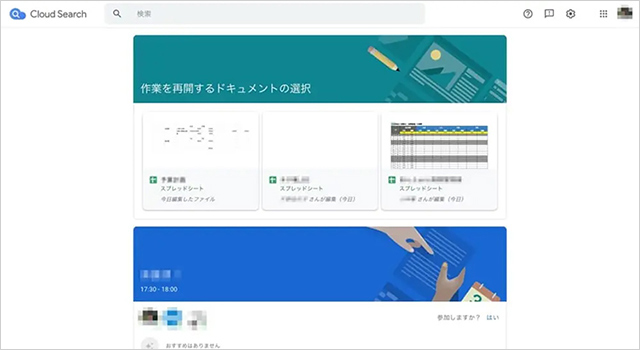
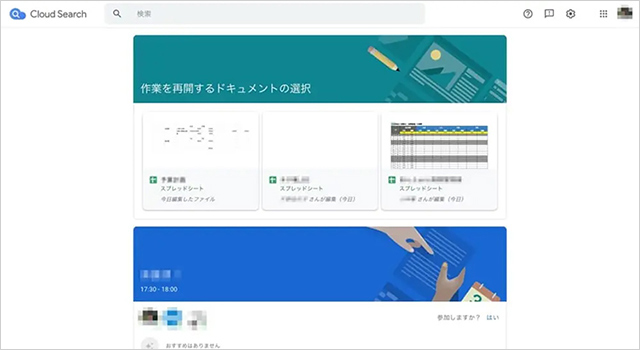
ログイン後、上部にある検索窓に検索ワードを入力し、エンターを押すと検索結果が表示されます。
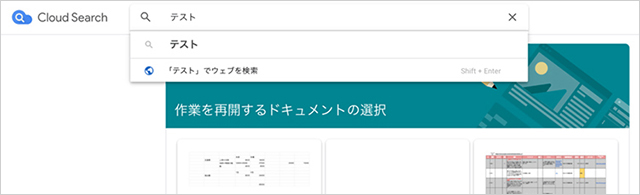
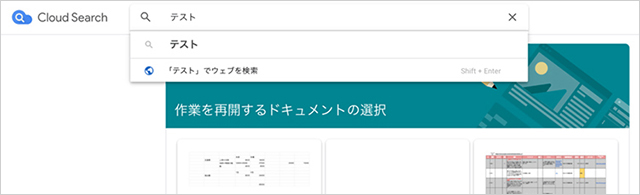
検索結果から、「メール」「ドライブ」「サイト」など、情報の所在(種類)で絞り込みが可能です。
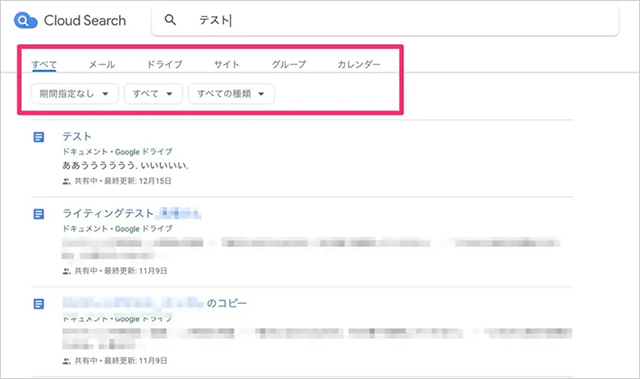
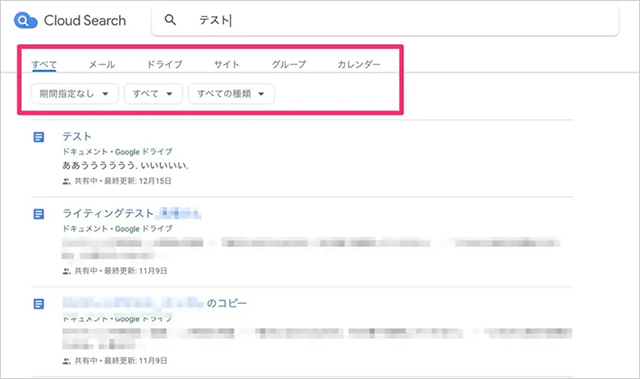
➤② Google Cloud Search を検索エンジンで呼び出して利用
一度設定しておけば、ブラウザのアドレスバーから直接 Google Cloud Search を使える便利な機能です。以下の手順で設定できます。
Chrome を開きます。
- 「設定」>「検索エンジン」>「検索エンジンとサイト内検索を管理する」に移動
- サイト内検索の追加ボタンをクリックし、次の情報を入力し
・検索エンジン:Cloud Search
・キーワード:cs
・URL:https://cloudsearch.google.com/cloudsearch?q=%s - 「追加」(または「完了」)をクリック
- Chromeに戻り、次の手順で検索
・アドレスバーに「cs」と入力して Tab キーを押すとGoogle Cloud Searchが呼び出されます。
・検索したいキーワードを入力します。
参考:Cloud Search ヘルプ「ブラウザで Cloud Search にアクセスする」
情報検索のコツ
検索時、期間や対象サービス、自分がオーナーであるかどうかなどで検索対象を絞って探すことができます。検索ワードを入力し検索をクリックした後、検索窓の下のタグで検索対象を指定すると、必要なデータがより素早く検索できるでしょう。


Google Cloud Search の料金
Google Cloud Search を使うためには、どのようにしたらよいのでしょうでしょうか。Google Workspace で Google Cloud Search が使えるプランについて説明します。
| Frontline | Business Starter | Business Standard | Business Plus | Enterprise Essentials | Enterprise Standard | Enterprise Plus | |
|---|---|---|---|---|---|---|---|
| Google Cloud Search | ✕ | ✕ | ◯ | ◯ | ✕ | ◯ | ◯ |
Google Cloud Search は、Business Standard と Business Plus、Enterprise Standard と Enterprise Plus の 4 つのプランに含まれるサービスです。追加購入の必要がなく、無料で利用できます。
Google Cloud Search についてのよくある質問
➤Cloud Search はサードパーティのデータもサポートしている?
A.Enterprise Plusプランを導入している場合は、サードパーティデータも検索対象となります。Salesforce、SAP、その他100種類以上のサードパーティのデータソースに対応するコネクタが用意されています。詳細は、別途 お問い合わせ ください。
➤Google Workspace を導入していない場合は使える?
A.いいえ。個人のアカウントでは Cloud Search はご利用になれません。
➤Google Cloud Search で検索できない原因は?
A. 上記で解説した、「検索対象外」の内容に含まれていませんか?ほかにも、サイズが大きいドキュメントは、先頭の数千語のみが検索対象となります。また、埋め込みウィジェットを使用している従来のサイトと、新しいサイトに埋め込まれたコンテンツの検索はサポート外です。
Google Cloud Searchを使って「探しもの」の時間を削減しよう
Google Cloud Search を使うことで、ドライブなど組織内で作成された共有コンテンツはもちろん、100種類以上のサードパーティのデータソースを含む、膨大な情報の中から、必要なデータを素早く検索することができます。Google Workspace では、Business Standard 以上のプランで利用可能です。Google Cloud Search を使って、探しものの時間を削減し、業務効率化を図りましょう。